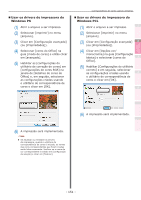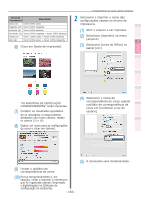Oki C911dn C911dn/C931dn/C941dn Advanced Users Manual - Portuguese - Page 149
Mudar os valores de gama e matizes (Windows), para iniciar o utilitário de
 |
View all Oki C911dn manuals
Add to My Manuals
Save this manual to your list of manuals |
Page 149 highlights
Funções de impressão convenientes Configuração de cores Usar o software do utilitário Configuração da Rede Mudar os valores de gama e matizes (Windows) A correspondência de cores pode ser implementada ajustando os valores de gama e matizes usando o utilitário de correspondência de cores. Nota zz Para saber como configurar o utilitário de correspondência de cores, consultar "Instalação de utilitários" (Pág. 170). zz Configurar cada driver da impressora. zz Não pode ser utilizado com os drivers de impressora do Windows XPS. zz Teste de impressão usando papel de tamanho B5 ou maior. zz Não pode ser utilizado com impressoras compartilhadas. zz Se estiver usando a cor do utilitário de correspondência, privilégios de administrador do computador são requeridos. zz Se as restrições do trabalho mod estão habilitadas (somente trabalhos criptografados), as funções de impressão de teste não podem ser usadas. Para o modo de restrições de trabalho, consultar "[Menu do administrador]" (Pág. 287). 1 Usar o utilitário de correspondência de cores para alterar os valores e matizes da gama, etc. (1) Selecionar [iniciar]> [todos os programas]> [dados OKI]> [utilitário de correspondência de cores]> [utilitário de correspondência de cores] para iniciar o utilitário de correspondência de cores. (2) Selecionar a [compensação da gama/matiz] e clicar em [próximo]. correspondência de cores usando utilitários (3) A janela [seleção de impressora] será exibida. Selecionar a impressora a ser ajustada e clicar em [próximo]. 1 2 3 O utilitário de correspondência de cores iniciará. 4 Memo zz Os drivers de impressora instalados serão exibidos. Configurar cada driver da impressora. (4) A janela "configurar seleção" será 5 exibida. Selecionar o modo básico da caixa de lista e clicar em [próximo]. Apêndice Índice (5) Usar as barras deslizantes para mudar e ajustar a gama, cor, brilho e valores de saturação. Verificar e alterar as configurações da impressora utilizando o Painel de controle - 149 -